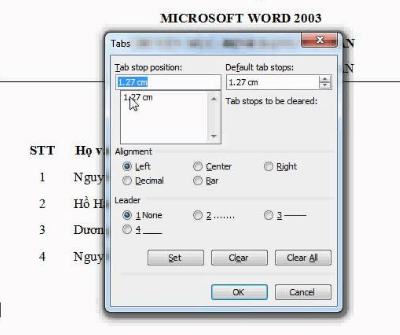Xem nhanh
MacBook nóng bất thường có thể làm giảm tuổi thọ pin, thậm chí gây hỏng một số thành phần bên trong máy. Nguyên nhân thường do luồng khí bên trong máy không lưu thông hoặc CPU bị quá tải vì phải thực hiện nhiều tác vụ. Dưới đây là một số cách giúp bạn khắc phục tình trạng này, giữ cho máy luôn mát và hoạt động ổn định.
Không chặn lỗ thông hơi
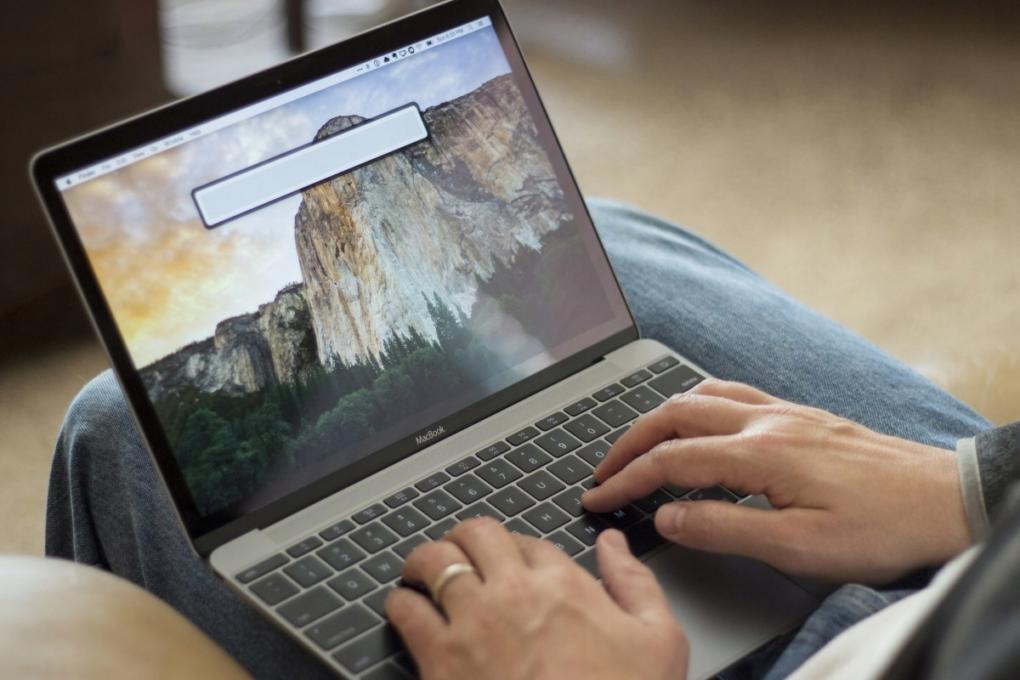
Đây là yếu tố quan trọng nhất để kiểm soát nhiệt độ MacBook. Trong quá trình sử dụng, chúng ta hay đặt máy tính lên đùi, mặt phẳng mềm, làm việc trên giường… Điều này vô tình bịt kín lỗ thông hơi khiến không khí nóng không thể thoát ra ngoài, khiến nhiệt độ máy tăng cao.
Cách khắc phục: bạn nên đặt MacBook lên một mặt phẳng cứng cáp hoặc giá đỡ để không khí có thể lưu thông dễ dàng qua các lỗ thông hơi.
Vệ sinh bên trong MacBook

MacBook thường rất bền và được sử dụng trong nhiều năm, vì thế máy rất dễ tích tụ bụi bên trong theo thời gian, khiến không khí bên trong bị chặn không thể thoát ra ngoài. Nếu bỗng dưng MacBook nóng bất thường, bạn nên mang máy đến trung tâm uy tín để vệ sinh bên trong. Trong trường hợp muốn tự làm tại nhà, bạn cần một chiếc tua-vít chuyên dụng mới có thể mở bảng điều khiển bên dưới máy.
Không để máy dưới ánh nắng trực tiếp

Đây là lời khuyên cho mọi thiết bị công nghệ. Hầu hết các thiết bị công nghệ thông thường chỉ hoạt động lý tưởng ở nhiệt độ từ 10-35 độ C. Nếu bạn sử dụng thiết bị dưới ánh mặt trời quá lâu hoặc trong không gian quá nóng, máy sẽ bị nóng theo.
Không nên bật cùng lúc nhiều tab trong trình duyệt
Khi mở quá nhiều tab trong trình duyệt, máy sẽ cần nhiều tài nguyên để hoạt động. Điều này khiến CPU phải làm việc liên tục và dễ gây nóng máy. Dù bạn đang xài loại MacBook nào, chỉ nên mở dưới 10 tab một lần. Nếu thấy MacBook nóng bất thường, hãy đóng bớt những tab không cần thiết để giúp CPU không bị quá tải.
Hạn chế đa nhiệm
Tương tự việc quản lý các tab trong trình duyệt, bạn cũng không nên mở quá nhiều ứng dụng cùng lúc, nhất là những chương trình nặng, tiêu tốn nhiều tài nguyên CPU. Chỉ nên mở các ứng dụng thực sự cần thiết, ví dụ nếu phải sử dụng một phần mềm nặng như ứng dụng đồ họa chuyên sâu (Photoshop chẳng hạn) thì bạn nên sử dụng điện thoại, iPad để nghe nhạc hoặc lướt mạng xã hội.
Kiểm tra Activity Monitor
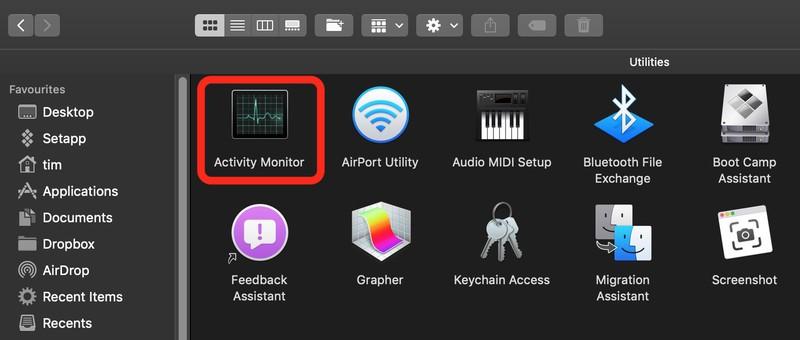
Có một số ứng dụng tiêu tốn rất nhiều tài nguyên CPU khiến MacBook nhanh nóng. Để kiểm tra ứng dụng có bị lỗi hay không, bạn truy cập vào Finder > Applications > Utilities > Activity Monitor. Tại đây, mở tab CPU để kiểm tra xem những ứng dụng nào đang tiêu tốn nhiều tài nguyên CPU nhất. Hãy tắt những chương trình chiếm nhiều dung lượng mà không cần sử dụng.
Kiểm tra quạt tản nhiệt

Nếu bống dưng MacBook nóng bất thường, có thể do quạt tản nhiệt bị hỏng. Bạn có thể thử kiểm tra bằng cách chạy chương trình chẩn đoán tích hợp sẵn trong máy Mac. Cách thực hiện như sau:
- Tắt MacBook và cắm sạc
- Bật máy và nhấn giữ phím D đến khi bạn thấy màn hình hiển thị chương trình chẩn đoán.
- Sau đó làm theo hướng dẫn để hoàn tất việc kiểm tra.
Nếu kết quả hiển thị có lỗi mã bắt đầu bằng “PPF” tức là có liên quan đến quạt tản nhiệt. Lúc này, hãy mang máy của bạn đến trung tâm sửa chữa uy tín để được hỗ trợ.
Cập nhật phần mềm mới nhất
Đây là lời khuyên hữu ích nhất, có thể giúp xử lý hầu hết vấn đề trên MacBook. Cập nhật macOS thường xuyên giúp khắc phục lỗi trên thiết bị, kể cả vấn đề nóng máy bất thường. Để kiểm tra và cập nhật phiên bản mới nhất, hãy mở System Preferences, sau đó nhấn vào Software Update.